長い一日を過ごした後、快適なソファで休んでいるとき、最後にやりたいことは、お気に入りの番組の音量を上げるためだけにリモコンを見つけることです。
ありがたいことに、Googleアシスタントを使用すると、Google Homeデバイスまたは携帯電話を介して、リモコンが届かない場合でもテレビのさまざまな側面を制御できます。たとえば、ボリュームレベルを変更したり、フレーズだけでNetflixを起動したりできます。

必要なのは、Chromecastまたはスマートテレビだけです。セットアッププロセスは最も時間のかかるステップであり、それでも数分しかかかりません。
Google HomeをChromecastでテレビに接続する方法
Chromecast、HDMIポートを備えたテレビ、およびまともなWi-Fi接続がある場合、Google AssistantをChromecastに接続するために必要なものはすべて揃っています。

プラグインを開始してChromecast。 ChromecastをHDMIポートに接続し、電源にマイクロUSBを使用する可能性があります。 Chromecast Ultraは、テレビに直接接続するのではなく、外部電源ブリックを使用するという点でわずかに異なります。
Chromecastを接続してセットアップすると、Google HomeデバイスをChromecastに簡単に接続できます。 Chromecastのセットアップ後にGoogle Homeアプリをインストールしておく必要がありますが、そうでない場合は、今すぐダウンロードしてください。アプリはPlayストア とApp Store の両方にあります。
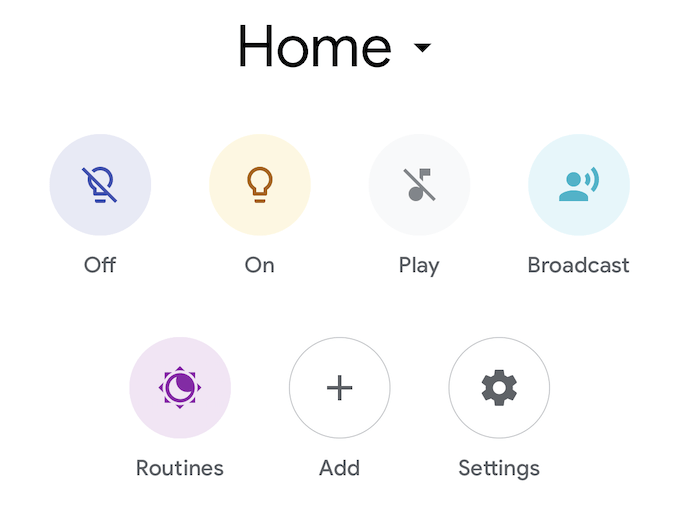
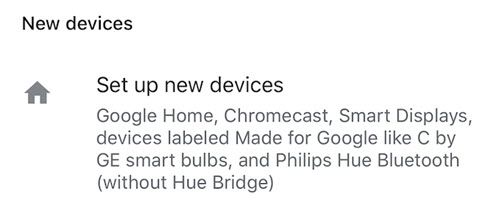
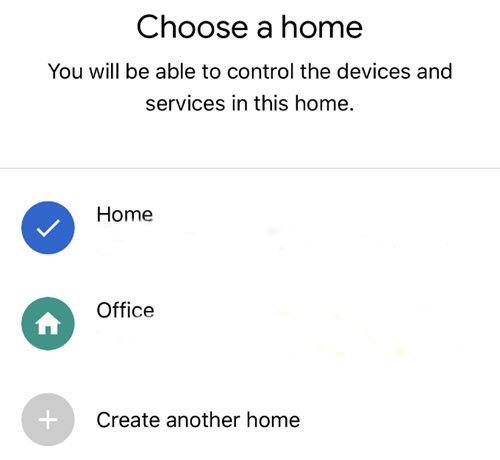
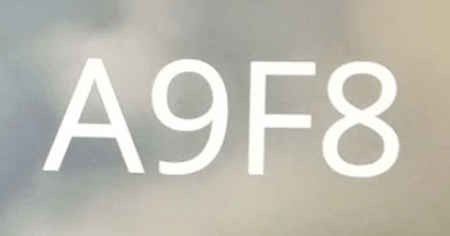
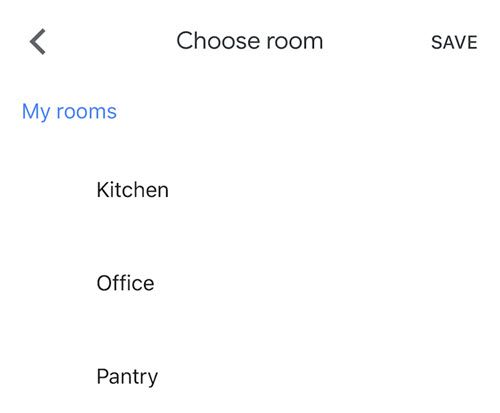
これらの手順がすべて完了すると、デバイスがリンクされます。 Google Homeに「ChromecastでNetflixからFriendsを再生する」ように指示すると、プロンプトが表示されずに画面にポップが表示されます。
音量の制御、エピソードのスキップなどができます。ただし、Logitech Harmony Hubが接続されていない限り、テレビをオフにすることはできません。
Google Homeを設定済みのデバイスに接続する方法

上記の手順は最新のデバイスをリンクするためのものですが、デバイスが既に家に設置されている場合があります、たとえばスマートテレビ。 Chromecastが組み込まれている場合、Google Homeに追加するデバイスのリストに表示されない場合があります。
Google Homeをそのテレビに接続する方法は次のとおりです。
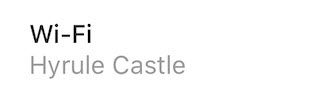
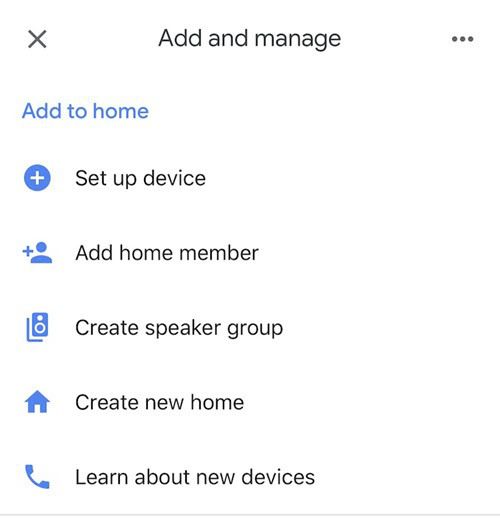
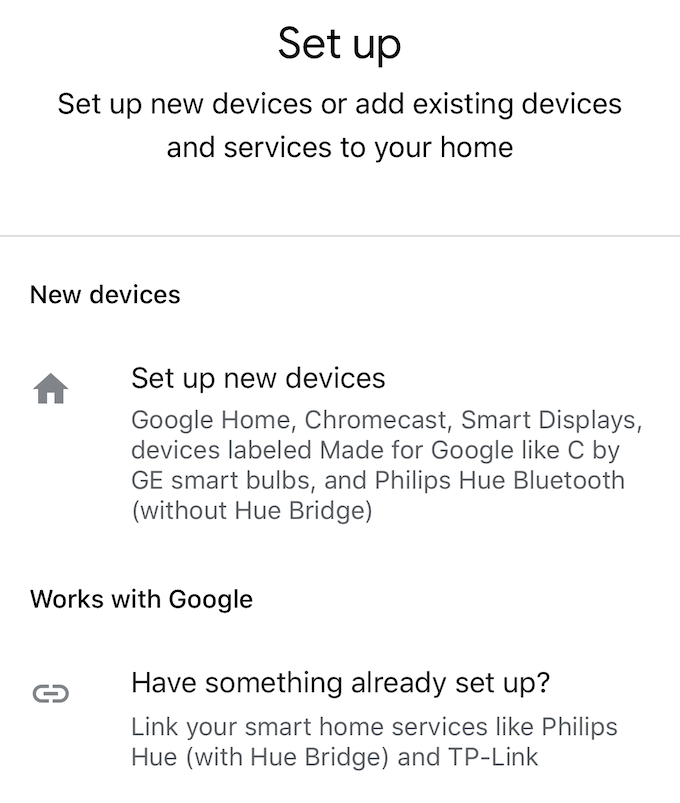
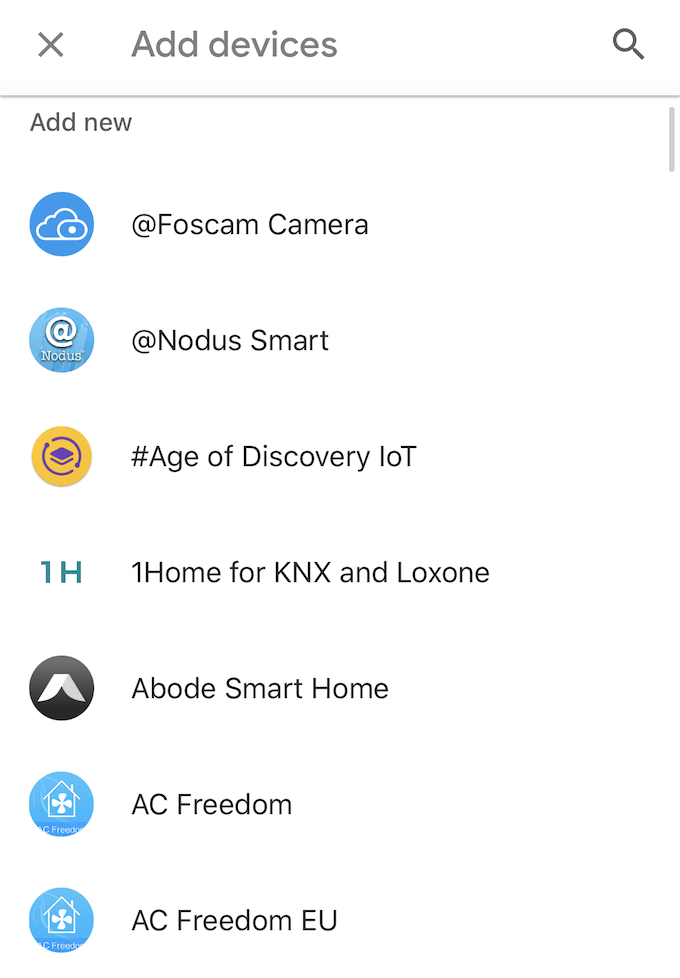
デバイスをリンクすると、Google Homeスマートアシスタントからテレビを制御できます。携帯電話からコンテンツや画像をキャストすることもできます。
スマートテレビをお持ちの場合、モデルに固有のアプリは、物理的なリモコンでできることをすべて実行できるデジタルリモコンも提供します。これは、カウチクッションがそれを消費し、それらを掘り下げるエネルギーを見つけることができない場合のもう1つの優れたオプションです。